Яндекс - одна из самых популярных поисковых систем в России, однако, не всем она может быть удобна. Если вы владелец Samsung Galaxy и хотите избавиться от Яндекса, вам понадобится следовать нескольким простым шагам.
Первым шагом для удаления Яндекса с вашего Samsung Galaxy является настройка поисковика по умолчанию. Для этого откройте "Настройки" на вашем устройстве и найдите раздел "Приложения". В списке приложений найдите Яндекс и нажмите на него.
После открытия страницы Яндекса в настройках приложений, найдите кнопку "Удалить" или "Отключить". Нажмите на нее, чтобы удалить или отключить Яндекс с вашего устройства. Подтвердите свое действие, если появится предупреждение.
После удаления или отключения Яндекса вы можете установить другой поисковик по умолчанию, например, Google или Bing. Для этого вернитесь к настройкам устройства, найдите раздел "Общие" или "Настройки приложений по умолчанию" и выберите поисковик, который вы хотите использовать.
Поздравляем! Теперь Яндекс удален с вашего Samsung Galaxy, и вы можете пользоваться другим поисковиком по умолчанию. Не забудьте перезагрузить устройство, чтобы убедиться, что все изменения вступили в силу. Удачного пользования вашим обновленным Samsung Galaxy!
Удаление Яндекс с Samsung Galaxy: зачем это нужно?
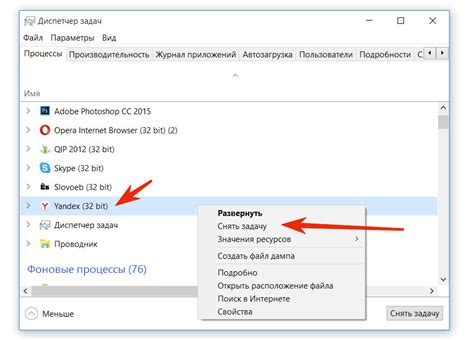
Возможно, вы задаетесь вопросом, зачем удалять Яндекс с Samsung Galaxy? Дело в том, что многие пользователи предпочитают использовать другие поисковые системы или браузеры для своих нужд. Удаление Яндекс позволит освободить место на устройстве, а также улучшит производительность смартфона.
Кроме того, некоторые пользователи не пользуются сервисами Яндекса и не хотят иметь их на своем устройстве. Удаление Яндекса позволит избавиться от ненужных приложений и упростит использование смартфона по вашим предпочтениям.
Шаг 1: Отключите синхронизацию учетной записи Яндекс
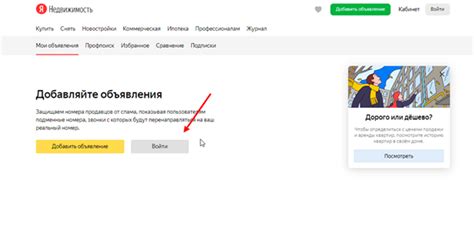
Перед удалением Яндекса с Samsung Galaxy необходимо отключить синхронизацию учетной записи Яндекс, чтобы предотвратить потерю важных данных.
Чтобы отключить синхронизацию учетной записи Яндекс, выполните следующие шаги:
- Откройте настройки своего устройства.
- Прокрутите вниз и найдите раздел "Облако и учетные записи" или подобное.
- Нажмите на "Учетные записи" или "Аккаунты".
- Выберите "Яндекс" или "Yandex" в списке учетных записей.
- Нажмите на три точки или иконку меню рядом с учетной записью Яндекс.
- Выберите "Отключить синхронизацию" или похожий пункт.
- Подтвердите действие, если потребуется.
Теперь синхронизация учетной записи Яндекс на вашем Samsung Galaxy будет отключена, и вы можете приступить к удалению приложения Яндекс.
Шаг 2: Удалите приложение Яндекс с Samsung Galaxy
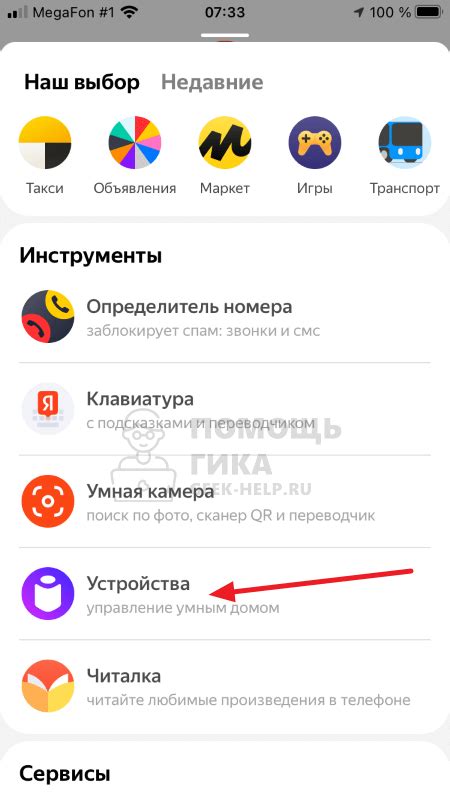
Удаление приложения Яндекс с Samsung Galaxy можно выполнить следующим образом:
1. Откройте меню приложений.
На большинстве устройств Samsung Galaxy меню приложений представлено значком сетки 3x3 на экране главного рабочего стола или внизу экрана.
2. Найдите и нажмите на значок Яндекса.
Значок приложения Яндекс на Samsung Galaxy может располагаться в разделе "Приложения" или на главном экране.
3. Удерживайте палец на значке Яндекса.
После удерживания значка приложения Яндекс появится контекстное меню или начнется анимация.
4. Перетащите значок Яндекса на "Удалить" или "Корзину".
В контекстном меню выберите опцию "Удалить" или перетащите значок в область "Удалить" или "Корзина".
5. Подтвердите удаление Яндекса.
Возможно, вам потребуется подтвердить удаление приложения Яндекс путем нажатия кнопки "Удалить" или "OK".
Теперь приложение Яндекс успешно удалено с вашего Samsung Galaxy.
Шаг 3: Измените настройки поискового движка
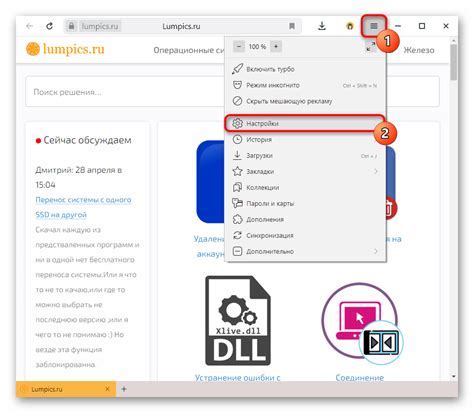
Если вы хотите полностью удалить Яндекс с вашего Samsung Galaxy, вам также потребуется изменить настройки поискового движка на устройстве. Вот как это сделать:
- Откройте браузер на своем устройстве.
- Нажмите на значок настроек в правом верхнем углу экрана.
- Выберите раздел "Настройки" или "Дополнительные настройки".
- Прокрутите вниз и найдите раздел "Поиск".
- Нажмите на "Управление поисковыми движками".
- Здесь вы увидите список доступных поисковых движков. Чтобы удалить Яндекс, найдите его в списке.
- Нажмите на значок с тремя точками рядом с Яндексом и выберите "Удалить".
- Подтвердите удаление, если будет запрос.
После удаления Яндекса из списка поисковых движков, ваш Samsung Galaxy больше не будет использовать его для поиска информации. Теперь вы можете выбрать другой поисковый движок по умолчанию или оставить его пустым.
Шаг 4: Удалите сохраненные данные и кэш Яндекса
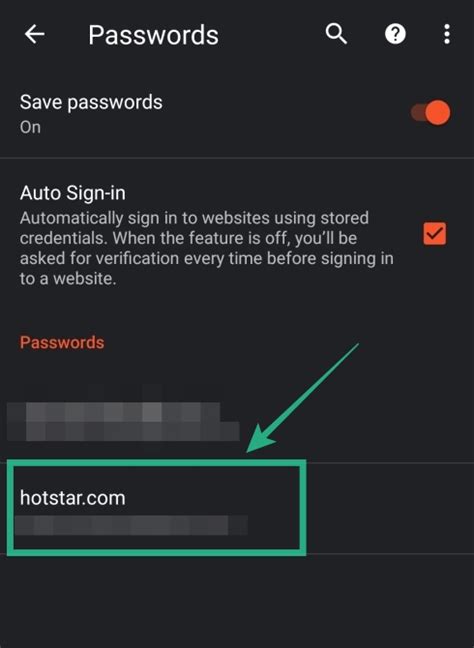
1. На экране своего устройства найдите и откройте раздел "Настройки".
2. Прокрутите вниз и найдите "Приложения" или "Управление приложениями".
3. В открывшемся списке найдите "Яндекс" и нажмите на него.
4. Внутри раздела "Яндекс" найдите кнопку "Очистить данные" или "Удалить данные".
5. Нажмите на кнопку "Очистить кэш" или "Удалить кэш".
6. Подтвердите удаление данных и кэша Яндекса, нажав на кнопку "Да" или "ОК".
7. Повторите шаги 3-6 для всех версий Яндекса, если они есть в списке.
8. Закройте раздел "Настройки" и перезагрузите свое устройство, чтобы изменения вступили в силу.
Теперь все сохраненные данные и кэш Яндекса будут полностью удалены с вашего Samsung Galaxy.
Шаг 5: Удалите виджеты и ярлыки Яндекс на рабочем столе
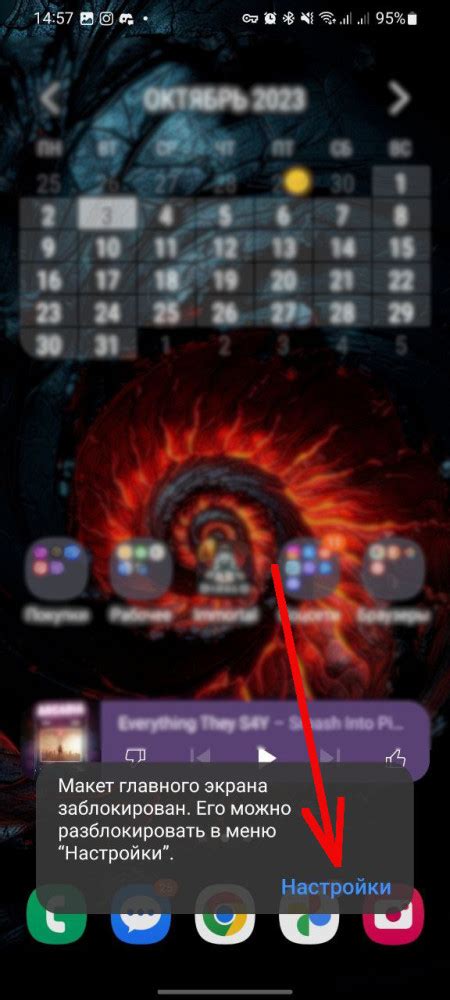
После того, как вы удалили приложение Яндекс с вашего Samsung Galaxy, вам также необходимо удалить все соответствующие виджеты и ярлыки с рабочего стола устройства. Это позволит полностью избавиться от Яндекса и очистить ваш рабочий стол от связанных с ним элементов.
Чтобы удалить виджеты и ярлыки Яндекс, выполните следующие действия:
- Длительно нажмите на виджет или ярлык Яндекс на вашем рабочем столе.
- Появится контекстное меню с различными опциями.
- Перетащите виджет или ярлык на значок "удалить" или кнопку "удалить" в верхней части экрана.
- Дополнительно вы можете также удалить пустое пространство, оставшееся после удаления элемента. Для этого просто удерживайте палец на пустом месте на рабочем столе и выберите опцию "Удалить".
После выполнения этих шагов вы успешно удалите все виджеты и ярлыки Яндекс с рабочего стола вашего Samsung Galaxy, полностью очистив его от связанных с Яндексом элементов.
Шаг 6: Очистите память устройства от остатков Яндекса
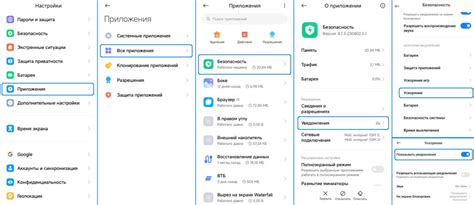
После удаления приложения Яндекса с вашего Samsung Galaxy может остаться некоторый мусор в памяти устройства. Чтобы полностью очистить память от остатков Яндекса, выполните следующие действия:
- Перейдите в настройки устройства. Найдите иконку "Настройки" на экране главного меню вашего Samsung Galaxy и нажмите на нее.
- Выберите раздел "Память". Прокрутите список настроек и найдите в разделе "Система" пункт "Память". Нажмите на него, чтобы открыть настройки памяти устройства.
- Очистите кеш и данные Яндекса. В разделе "Память" найдите кнопку "Очистить данные" или "Очистить кеш". Нажмите на нее и подтвердите удаление всех данных, связанных с Яндексом.
- Проверьте остатки Яндекса. После очистки данных Яндекса рекомендуется проверить память устройства на наличие остатков при помощи встроенного файлового менеджера или специального приложения для удаления файлов.
Обратите внимание, что очистка памяти может занять некоторое время в зависимости от объема данных, которые нужно удалить. Перед удалением данных обязательно сделайте резервную копию важных файлов и информации, чтобы избежать потери данных.